Режимы недеструктивного редактирования
Панель инструментов Nuendo функционально имеет много общего с панелью инструментов программы Cubase VST. Но существуют различия, основанные на том, что Nuendo больше специализируется для работы с Audio.
В Nuendo можно производить недеструктивные операции как с объектами (Events), так и с диапазонами (Range). Поэтому мы разделим недеструктивное редактирование на два вида:
- Операции с объектами.
- Операции с диапазонами.
Операции с объектами
Этот вид редактирования исключает использование инструмента Range Selection  .
.
Рассмотрим операции с объектами.
Перемещение
Самый простой способ реализуется перетаскиванием объекта или группы выделенных объектов с помощью инструмента Object Selection (рис. 2.95).
Стрелками на рис. 2.95 показано направление перемещения объектов, которое сопровождается информацией о текущей координате точки синхронизации (Sync Point) смещаемого объекта (на рис. 2.95 в формате Bars+Beats).
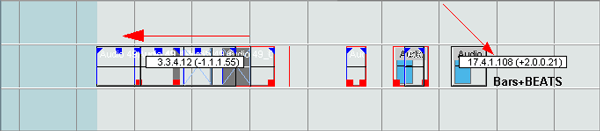
Рис. 2.95. Перемещение выделенной группы объектов
Примечание
Точку синхронизации (привязки) Sync Point (Snap Point) мы подробно рассмотрим в разд. "Привязка к тактовой сетке (Snap)".
Если режим Snap (кнопка Snap On/Off  ) активен, то переместить объект возможно только на фиксированные позиции.
) активен, то переместить объект возможно только на фиксированные позиции.
Если производить перемещение с нажатой клавишей CTRL, то траектория объекта будет зафиксирована по вертикали или по горизонтали. Любые перемещения по диагонали будут запрещены. Такой метод сдвига объектов особенно полезен, если требуется перемещение по вертикали с сохранением стартовой позиции.
В Nuendo разработана защита от случайного смещения объекта при выделении щелчком мыши. Защита реализована как временная задержка (Drag Delay) между щелчком мыши и началом смещения объекта. Иначе говоря, чтобы сместить объект, нужно некоторое время удерживать кнопку мыши нажатой.
Величина задержки в миллисекундах регулируется в дополнительных настройках (рис. 2.96) на странице User Interface-Editing в поле Drag Delay.
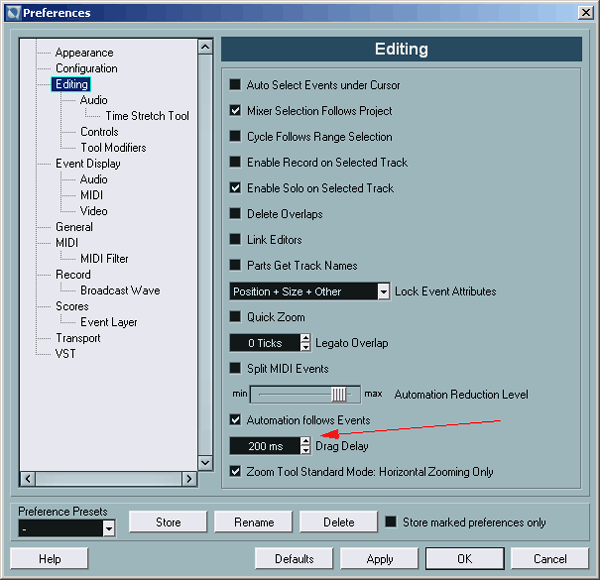
Рис. 2.96. Настройка параметра Drag Delay
